PDF-документы в наши дни популярны, и многие люди в сфере бизнеса используют их для обмена контентом онлайн и оффлайн. Предпочтение отдается PDF-файлам, поскольку они сохраняют исходный формат файла без ущерба для дизайна даже после их редактирования; кроме того, PDF-документы более безопасны по сравнению с другими форматами файлов. Предположим, вы просматриваете веб-страницу Chrome или safari на своем устройстве iPhone или iPad и хотите распечатать ее в формате PDF для последующего поиска, знаете ли вы, что вы можете сохранить веб-страницу в формате PDF и распечатать их? PDFelement для iOS - это усовершенствованное программное обеспечение для редактирования PDF, которое вы можете использовать для печати веб-страницы в формате PDF. Вы можете использовать его, чтобы воспользоваться функцией iPhone Safari print to PDF или Chrome iPad print to PDF. Читайте дальше, чтобы узнать, как это сделать.
Часть 1. Печать веб-страницы в Safari и Chrome
Приложения Chrome и Safari для iOS позволяют открывать веб-страницы, сохранять их и читать позже. Вы также можете печатать веб-страницы по мере их просмотра в формате PDF как в Chrome, так и в Safari, используя функции iOS Safari Print to PDF или Chrome iOS Print to PDF. Выполните следующие действия;
Шаг 1. Откройте веб-страницу
Сначала откройте приложение Chrome или Safari, чтобы открыть веб-страницу в приложении Safari или Chrome. Чтобы открыть веб-страницу, выберите верхний вариант, и это откроет ваше поле поиска и введет веб-адрес, в качестве альтернативы выполните поиск в Google и откройте веб-страницу по вашему выбору. Пример показан выше.
Шаг 2. Выберите формат
После открытия веб-страницы вы хотите, чтобы ваш iPad Safari печатал в формате pdf или Chrome iPad печатал в формате pdf; следующий шаг - выбрать формат PDF. Нажмите на значок "Поделиться" и выберите "Создать PDF".
Шаг 3. Печать в формате PDF
Если вы хотите использовать chrome iOS для печати в PDF или использовать iPhone Safari для печати в PDF, после выбора "Создать PDF" вам нужно будет нажать на опцию "Печать". Воспользуйтесь отображаемой вкладкой "Принтер" и выберите из списка доступных принтеров необходимое количество копий, а затем выберите "Печать", чтобы распечатать вашу веб-страницу в формате PDF.
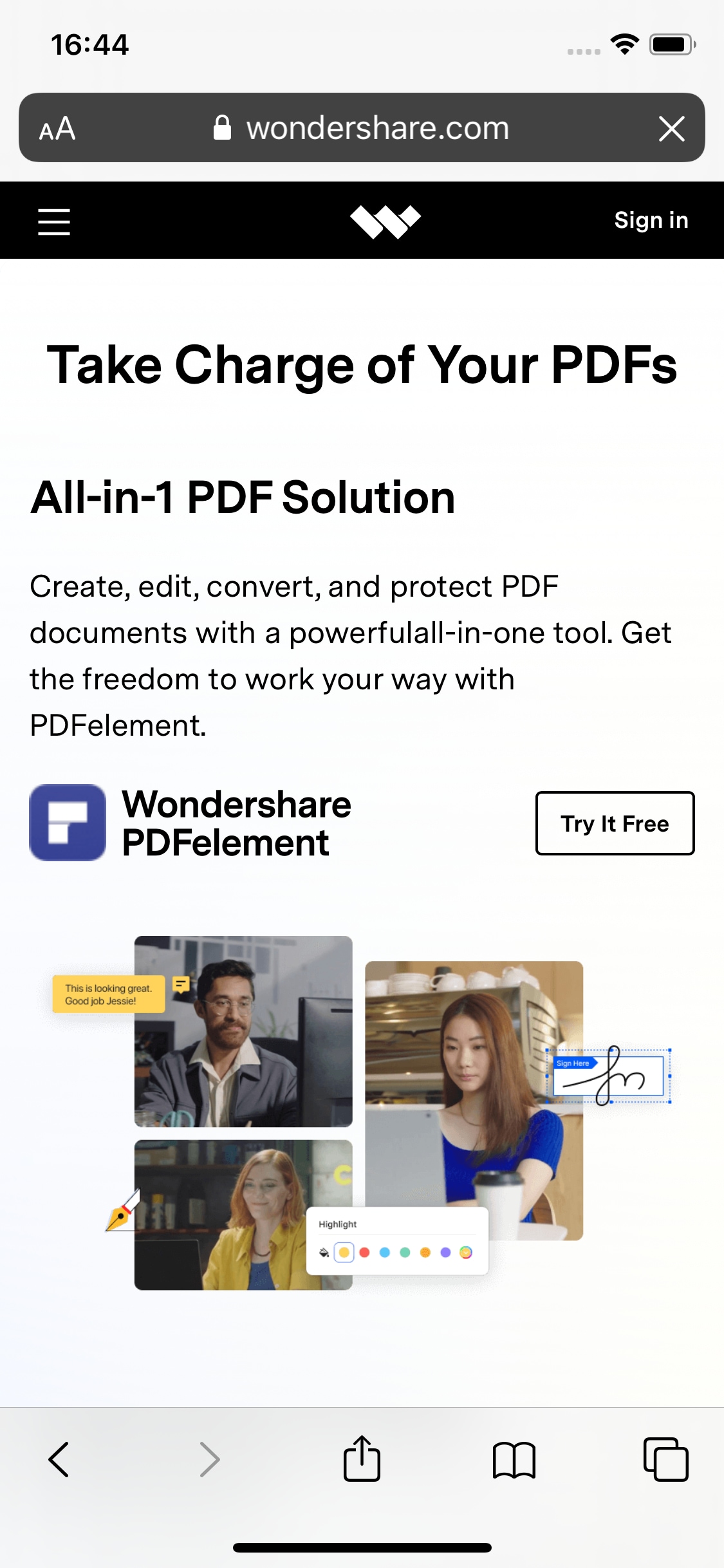
Часть 2. Печать веб-страницы в формате PDF с помощью PDFelement для iOS
PDFelement для iOS - это комплексное программное обеспечение для работы с PDF-файлами, которое может создавать и конвертировать, редактировать, подписывать аннотации и защищать PDF-документы. PDFelement для iOS также имеет функцию распознавания текста, которая преобразует отсканированные изображения в редактируемые форматы файлов. Вы можете использовать PDFelement для iOS для печати веб-страницы в формате PDF, поскольку он выполняет ту же задачу, что и функции iPad Safari Print to PDF и Chrome iPad Print to PDF.
Шаг 1. Откройте веб-страницу
Сначала откройте веб-сайт на своем iPhone или iPad, откройте приложения Chrome или Safari и перейдите на любой веб-сайт по вашему выбору.
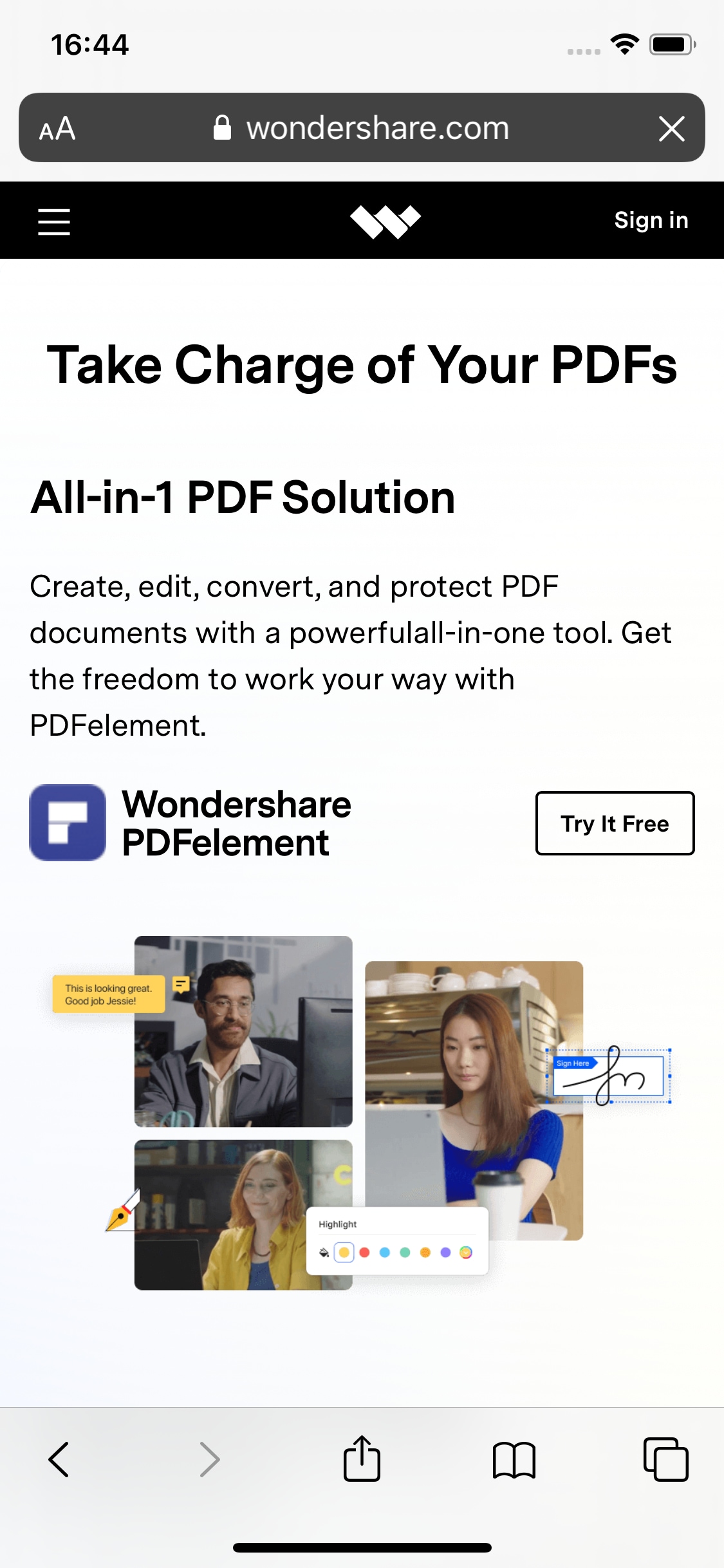
Шаг 2. Сохраните веб-сайт в формате PDF
После перехода на выбранный вами веб-сайт вы можете сохранить его в формате PDF. Чтобы сделать это, нажмите "Поделиться", выберите формат PDF-файла и нажмите "Готово", чтобы завершить процесс. Затем запустите PDFelement для iOS и откройте сохраненный PDF-файл веб-сайта.
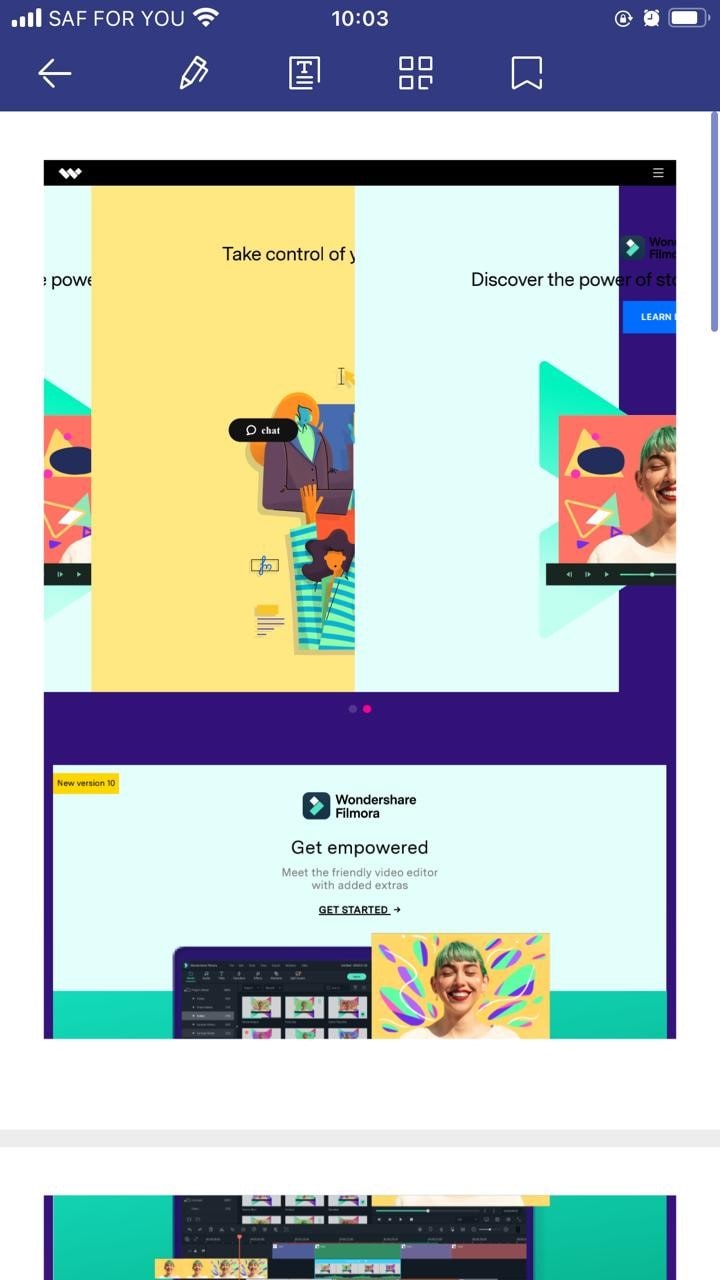
Шаг 3. Печать в формате PDF
Чтобы распечатать PDF-файл на PDFelement, выберите “Файл“ и нажмите на опцию ”Печать", а затем перейдите к выбору принтера и желаемого количества копий.
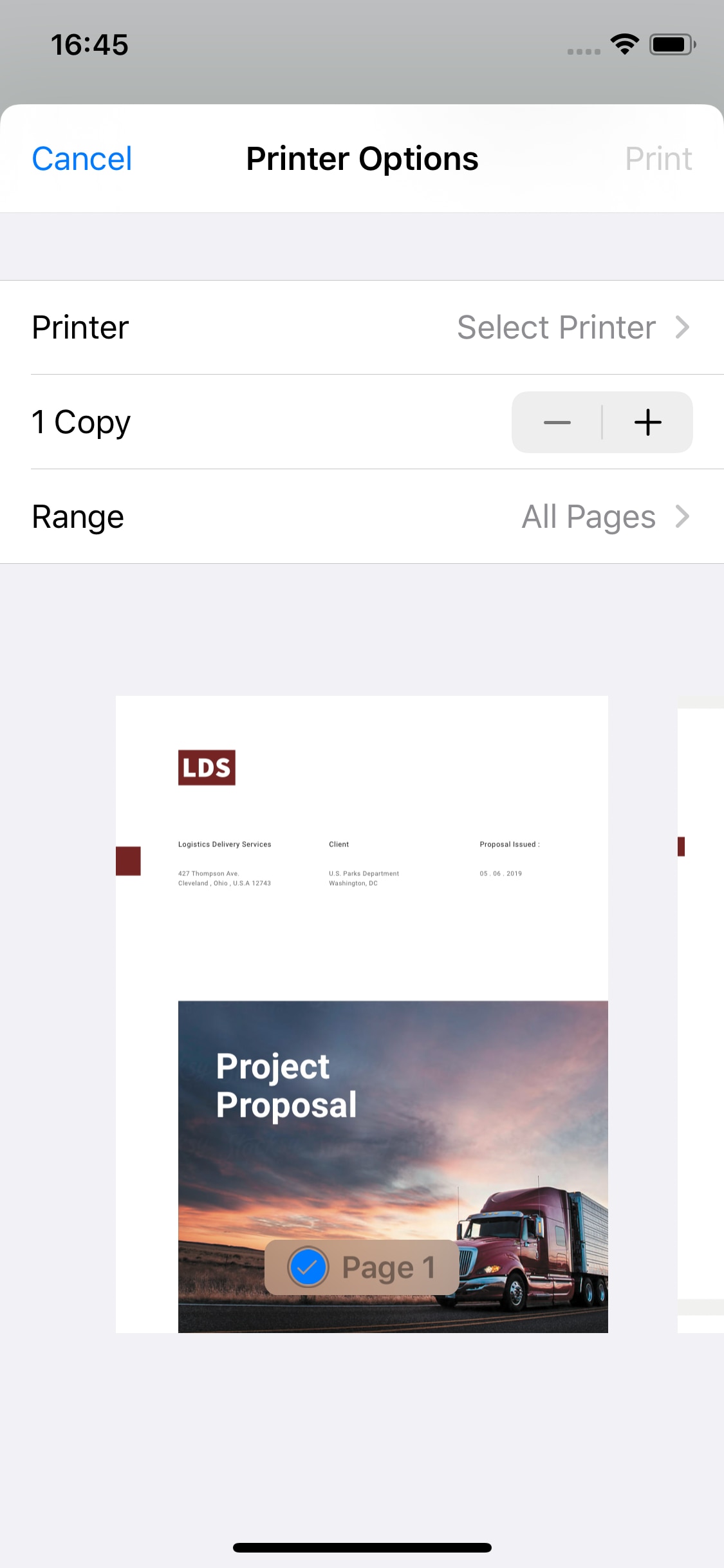
 100% Безопасно | Без рекламы |
100% Безопасно | Без рекламы |







